基于群晖NAS部署 FoloToy 服务说明
本文由群友 Michael 编写,此处仅作为备份,请通过原文进行阅读讨论。原文地址:基于群晖NAS部署FoloToy 服务说明
本文提供了在群晖 NAS上安装 FoloToy 服务器的必要步骤。
说明
- 用于自托管 FoloToy 服务的 docker 配置文件
- 本教程适用于 INTEL平台 的 DSM 系统,本次演示使用的是 DS220+
部署前准备
- OpenAI key 或者 Azure OpenAI Key
环境依赖
- docker,新版本名称为 Container Manager
快速开始
- 前往项目仓库 https://github.com/FoloToy/folotoy-server-self-hosting 下载项目配置文件
- 修改项目目录下的 docker-compose.yml 配置文件
- 将 docker-compose.yml 中所有的 192.168.52.164 改成您群晖设备的局域网IP 地址。
- AUDIO_DOWNLOAD_URL: http://192.168.52.164:8082
- SPEECH_UDP_SERVER_HOST: 192.168.52.164
- 将 docker-compose.yml 中的 OPENAI_OPENAI_KEY 或 AZURE_OPENAI_KEY 修改成您的 OpenAI key 或 Azure OpenAI Key
- OPENAI_OPENAI_KEY: sk-xxxxxxxxxxxxxxxxxxxxxxxxxxxxxxxxx
- AZURE_OPENAI_KEY: xxxxxxxxxxxxxxxxxxxxxxxxxxxxxxxxx
- 保存文件
- 上传文件项目文件到 File Station 的 docker 目录下,如图
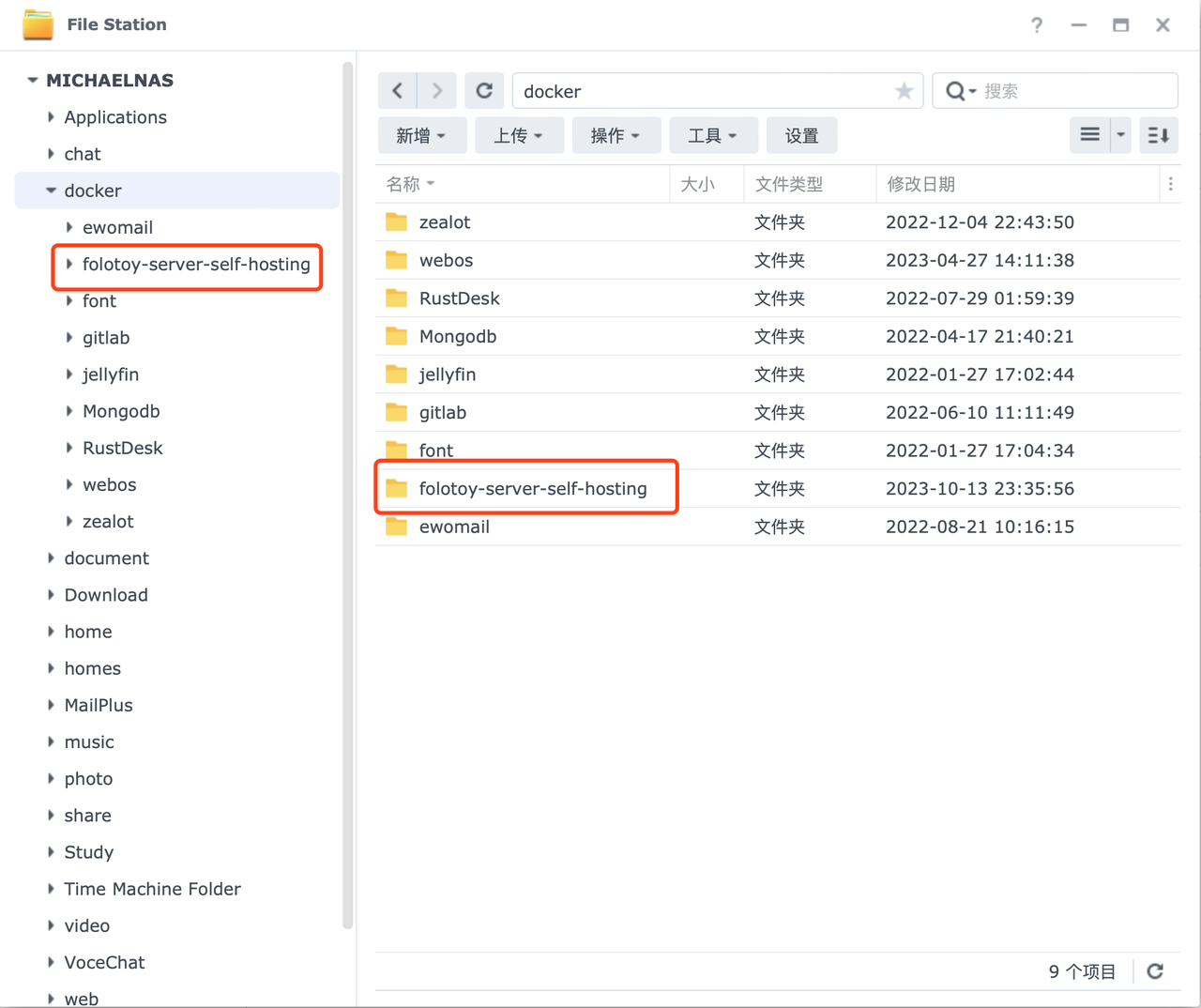
- 打开 Container Manager 创建项目,如图:
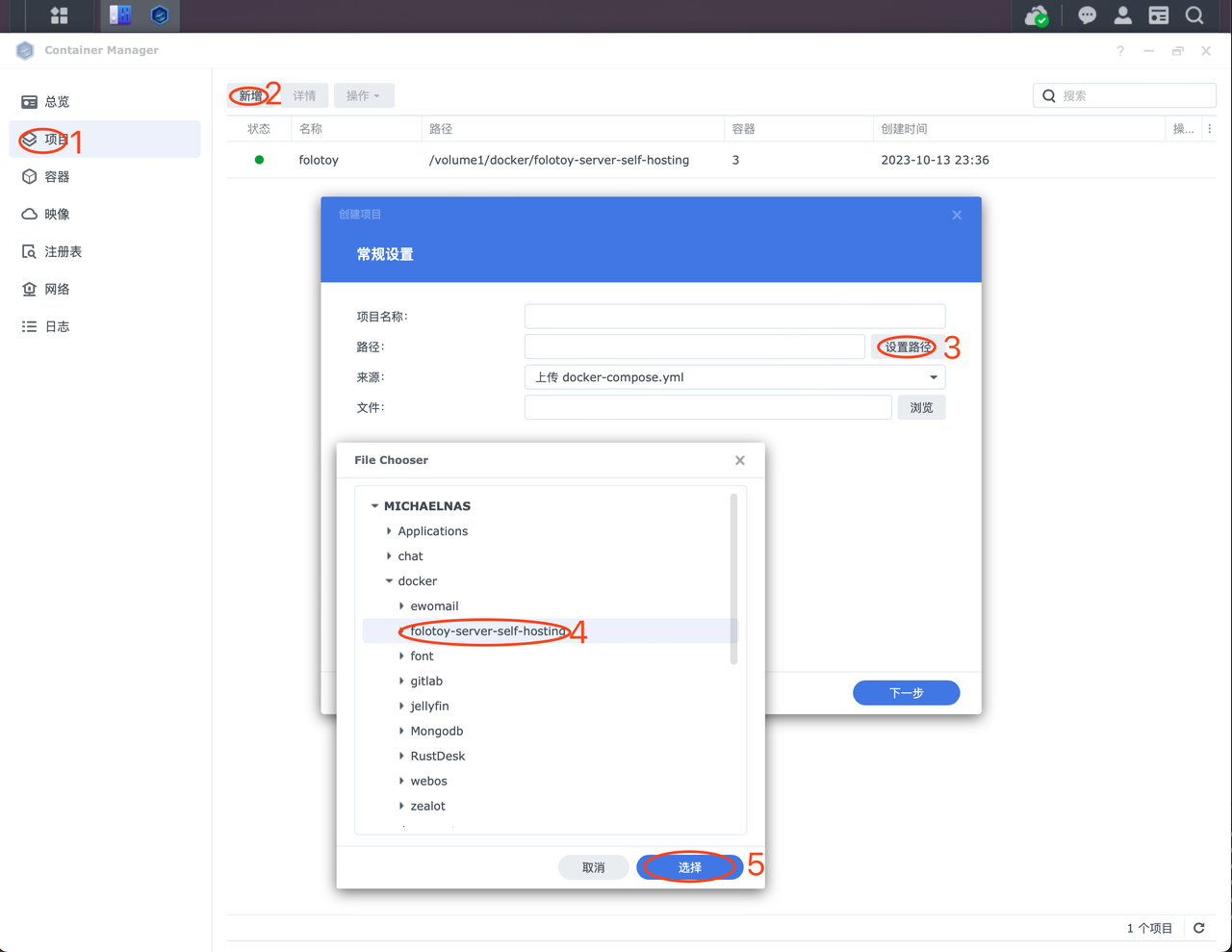
更新配置
- 打开 Container Manager,进入项目详情
- 点击停止按钮,修改配置信息
- 点击保存,勾选构建并启动项目(重建映像)选项,点击确定
- 等待重启完成
注意事项
- 本次部署的前置条件是在路由器上处理好网络问题,群晖可以直接请求openai接口。
- 使用IP部署没有问题,域名部署可能不能正常工作。